¿Quiere crear un archivo ZIP en su PC con Windows? Hay diferentes razones por las que es posible que desees hacer esto. ¿Quizás desee combinar varios archivos en uno para transferirlos y compartirlos fácilmente? ¿O tal vez quieras reducir el tamaño de tus archivos tanto como sea posible comprimiéndolos en un archivo zip? O tal vez simplemente quieras proteger algunos archivos privados de miradas indiscretas. con contraseña؟
Hay una gran cantidad de formas de crear un archivo ZIP en Windows 10 o Windows 11. Puede usar el menú contextual, hacerlo a través del símbolo del sistema, usar una aplicación de terceros, etc.; depende de sus preferencias o de su individuo. situación.
No importa el motivo, existen opciones integradas y de terceros para crear un archivo ZIP en Windows. A continuación se detallan las formas en que puede crear un archivo ZIP en Windows 10/11. Verificar Cómo habilitar la compatibilidad con formatos de archivos comprimidos en Windows 11.

1. Cree un archivo zip usando el menú contextual de Windows
Una de las formas más sencillas de crear un archivo ZIP en su PC con Windows es utilizar el menú contextual. Este menú contiene una opción que le permite agregar los archivos seleccionados a un archivo ZIP (puede agregar y eliminar elementos desde el menú contextual de Windows).
No necesita instalar ninguna extensión o aplicación para usar esta función. Esta característica funciona perfectamente y está disponible en muchas versiones de Windows.
Puede usar esta opción para agregar un solo archivo, varios archivos e incluso carpetas a un nuevo archivo ZIP. He aquí cómo usarlo:
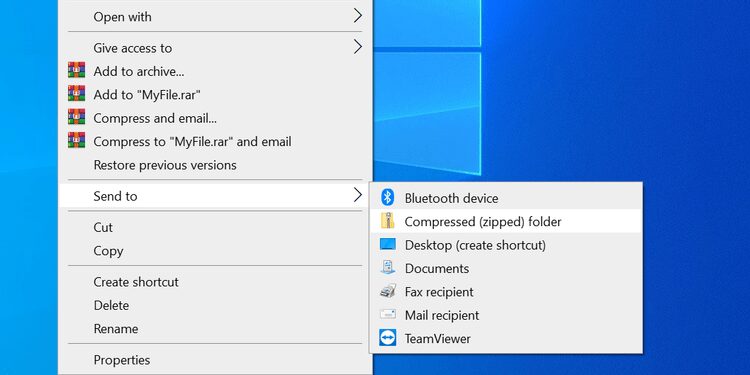
- Abra la carpeta donde se encuentran los archivos que desea agregar al archivo ZIP.
- Seleccione archivos individuales haciendo clic en ellos una vez o puede presionar CTRL + A Para seleccionar todos los archivos.
- Haga clic derecho en cualquier archivo y elija enviar a seguido por Carpeta comprimida.
- Windows creará un nuevo archivo ZIP con los archivos seleccionados en él.
El nuevo archivo ZIP se coloca en la misma carpeta que los archivos originales.
El único inconveniente es que este método es débil en términos de funciones adicionales. Por lo tanto, si desea utilizar algunas cosas difíciles, como protección con contraseña para archivos ZIP y similares, tendrá que probar otros métodos.
2. Utilice la opción Explorador de archivos para crear archivos zip en Windows
Otra forma integrada de crear un archivo ZIP en Windows es utilizar la opción de cinta del Explorador de archivos. Esta solución funciona prácticamente de la misma manera que la opción del menú contextual y puede usarla para agregar archivos y carpetas a un nuevo archivo ZIP.
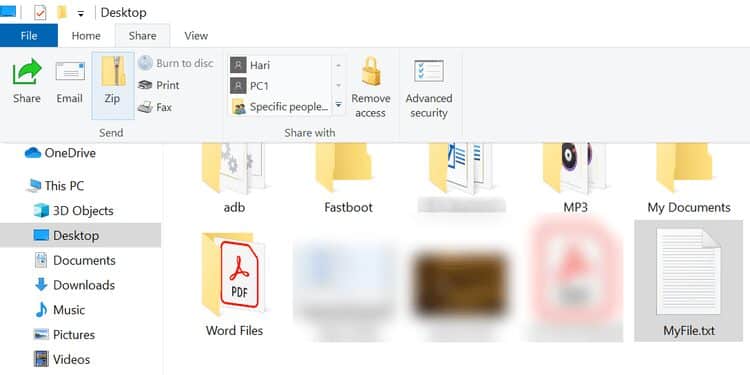
Aquí se explica cómo encontrar y utilizar esta opción:
- Abra la ventana del Explorador de archivos haciendo clic Win + E Y accede a la carpeta donde se encuentran tus archivos.
- Seleccione los archivos que desea agregar al archivo ZIP.
- Haga clic en la pestaña "Enviaren la parte superior de la ventana del Explorador de archivos.
- Verás una opción que dice Zip debajo de la sección Enviar. Pinchalo.
- Windows seguirá adelante y creará un archivo ZIP para usted. No habrá reclamos ni garantías.
Eso es todo, no habrá mensajes ni confirmaciones, pero su archivo se comprimirá rápidamente. Es muy sencillo descomprimir estos archivos en Windows 10 y Windows 11; Unos pocos clics es todo lo que necesitas.
en Windows 11
Para comprimir un archivo a través del Explorador de archivos en Windows 11, los pasos serán ligeramente diferentes.
- Abra el Explorador de archivos y navegue hasta el archivo o carpeta que desea comprimir.
- Seleccione el archivo y haga clic en Más
en la parte superior, luego seleccione Comprimir en archivo ZIP.
- Una vez que haga esto, su archivo se creará y comprimirá justo al lado de su archivo original.
3. Use el símbolo del sistema de Windows para crear archivos zip
Si prefiere usar el símbolo del sistema en lugar de cualquier otra opción, hay un comando que puede usar en esta utilidad para crear archivos ZIP. Sin embargo, tenga en cuenta que este comando solo funciona en Windows 10 o posterior.
Windows 10/11 viene con un comando llamado alquitrán Ayuda a crear o extraer archivos comprimidos en su computadora. Puedes usarlo para agregar tus archivos existentes a un archivo ZIP, y aquí te explicamos cómo hacerlo:
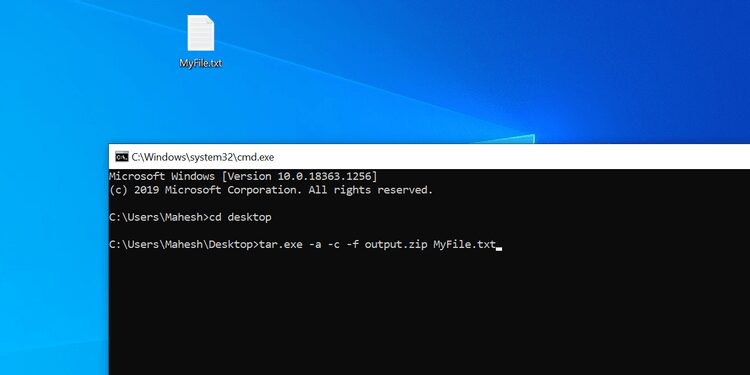
- Abra una ventana del símbolo del sistema en su computadora buscando CMD en el menú de inicio.
- Usa el comando cd para ir a la carpeta en la que se encuentran sus archivos.
- Ingrese el siguiente comando en la ventana del símbolo del sistema y presione Entrar. reemplazar salida.zip Con el nombre que le quieras dar al archivo ZIP, reemplaza miarchivo.txt con el archivo que desea agregar al archivo ZIP.
tar.exe -a -c -f output.zip myfile.txt
- El símbolo del sistema creará y guardará el archivo ZIP en el directorio de trabajo actual.
4. Use una aplicación de terceros para crear un archivo zip en Windows
Windows le permite crear archivos ZIP sin ninguna aplicación, pero las funciones son muy limitadas. Si desea más opciones, como la capacidad de elegir el nivel de compresión y dividir su archivo en varias partes, debe optar por una aplicación de compresión de terceros.
7-Zip (Gratis) es una aplicación de compresión de terceros ideal, que puede utilizar para crear y extraer muchos tipos de archivos en su computadora. Esta aplicación ofrece opciones como dividir sus archivos zip, agregarles protección con contraseña, etc.
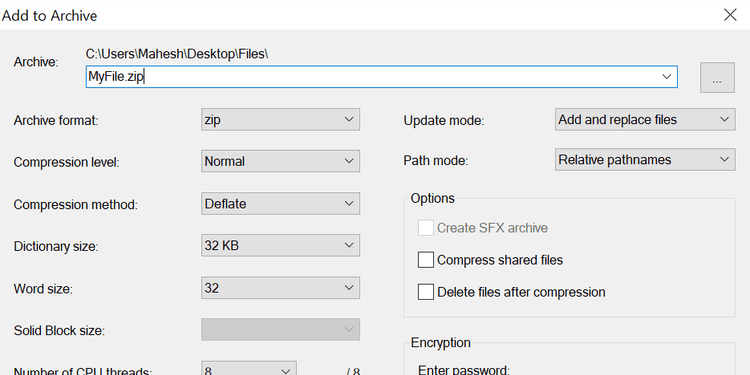
A continuación se explica cómo utilizar 7-Zip para crear un archivo ZIP en Windows 10/11:
- Instalar una aplicación 7-Zip en tu ordenador.
- Abre la aplicación y aparecerán tus archivos. Este es el administrador de archivos de la aplicación.
- Usando el administrador de archivos, acceda a la carpeta donde se encuentran sus archivos.
- Seleccione los archivos que desea agregar a su archivo ZIP.
- Hacer clic إضافة en la barra de herramientas superior.
- Especifique la carpeta de salida, el formato de archivo comprimido, el nivel de compresión y, opcionalmente, una contraseña para el archivo ZIP. Luego, haga clic enOkEn el fondo.
- 7-Zip creará y guardará el archivo zip en la carpeta especificada.
5. Agregue sus archivos a un archivo zip en Windows
¿Olvidó agregar algunos archivos al crear su archivo ZIP? No se preocupe, puede agregar archivos a un archivo ZIP existente sin problemas. Ni siquiera necesita una aplicación adicional. Aquí se explica cómo cambiar un archivo ZIP existente para agregarle nuevos archivos:
- Abre la carpeta donde está tu archivo ZIP.
- Abra una nueva ventana del Explorador de archivos y navegue hasta la carpeta donde se encuentran los archivos que desea agregar al zip.
- Arrastra tus archivos a un archivo ZIP.
- Sus archivos ahora se agregarán a su archivo ZIP sin problemas.
6. Descomprimir archivos ZIP en Windows
En Windows, puede usar el Explorador de archivos y el Símbolo del sistema para extraer archivos ZIP.
Aquí le mostramos cómo puede usar ambos para abrir su archivo zip.
Extraiga archivos comprimidos usando el explorador de archivos
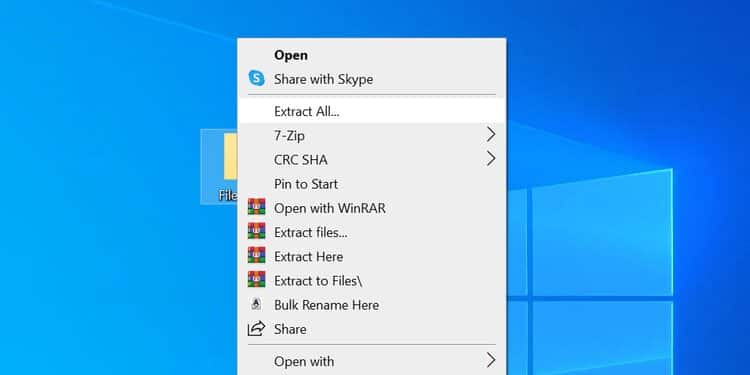
- Localice el archivo ZIP que desea extraer en la ventana del Explorador de archivos.
- Para extraer un solo archivo, haga doble clic en el archivo zip y arrastre el archivo que desea extraer a una carpeta en Explorer.
- Para extraer todos los archivos, haga clic derecho en el archivo ZIP y seleccione extraer todo.
Extraiga los archivos zip usando el símbolo del sistema
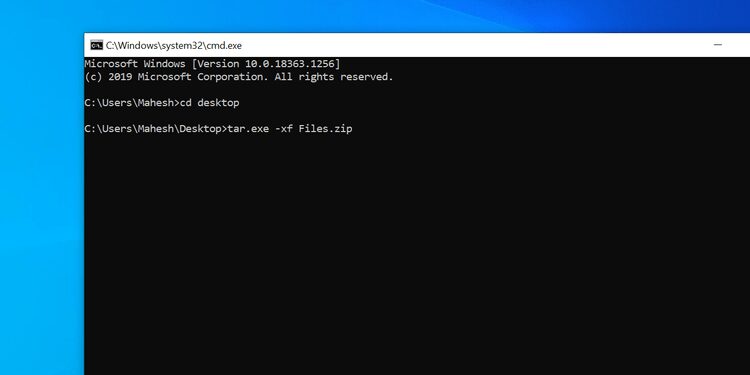
- Abra una ventana del símbolo del sistema y use el comando cd Para navegar al directorio donde se encuentra su archivo ZIP.
- Escriba el siguiente comando con la sustitución miarchivo.zip con el nombre real de su archivo, y presione Participar.
tar.exe -xf myarchive.zip
- El símbolo del sistema descomprimirá su archivo zip en su directorio de trabajo actual.
Comprimir archivos juntos en Windows
Estos son todos los métodos que están en su plato. Como probablemente habrás adivinado, como usuario de Windows, no necesitas esforzarte mucho en crear archivos ZIP en tu computadora. Simplemente seleccione los archivos que desea incluir en su archivo ZIP, haga clic en una de las opciones, ya sea Símbolo del sistema o Explorador de archivos, y podrá comprimir un archivo con bastante facilidad. Lo único que difiere son las características o la facilidad del método, y el archivo ZIP estará listo. llegar a conocerme Las mejores alternativas de compresor y desbloqueo de archivos a WinZip.







